Mit Microsoft Visio kannst Du schnell Diagramme mit Formen, Pfeilen und Grafiken erstellen. Profis nutzen die Software vor allem für Organigramme, Flussdiagramme und Grundrisse.
Die Online-Version im Browser können alle Anwender mit entsprechender Lizenz ohne Zusatzkosten nutzen, vielleicht um Inhalte für Präsentationen, Geschäftsberichte oder den Unterricht zu visualisieren. In diesem Beitrag stelle ich Dir Visio Online als Teil von Microsoft 365 vor.
Visio als Web-App – kostenlos in Microsoft 365
Microsoft hat die Software Visio schon im Jahr 2000 in die Office-Familie aufgenommen. Die Web-App kannst Du ohne Zusatzkosten nutzen. Sie ist Teil von Microsoft 365 (Education) und enthält die wichtigsten Funktionen, um eigene Diagramme zu erstellen.
Um das vollständige Programm mit mehr Funktionen auf dem PC zu installieren, braucht man eine zusätzliche Lizenz.
Melde Dich im Online-Portal von Microsoft 365 an und wechsle links in der Spalte zu Apps. Spätestens unter Alle Apps solltest Du das Symbol für Visio finden.
Auf dem Startbildschirm kannst Du eine Leere Zeichnung erstellen oder eine Vorlage für ein bestimmtes Diagramm wählen.
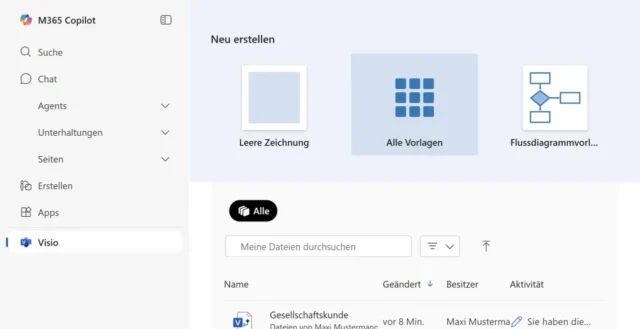
In einem neuen Browser-Tab erscheint die Benutzeroberfläche von Visio Online mit einer neuen Datei. Du kannst sofort loslegen.
Formen und Text einfügen
Die Benutzeroberfläche von Visio erinnert mich an die Präsentations-Software PowerPoint. Auch die Bedienung funktioniert ähnlich einfach.
Du hast ein Zeichenblatt vor Dir, auf dem Du verschiedene Formen (Shapes) positionieren kannst. Die Elemente lassen sich auch mit Text beschriften.
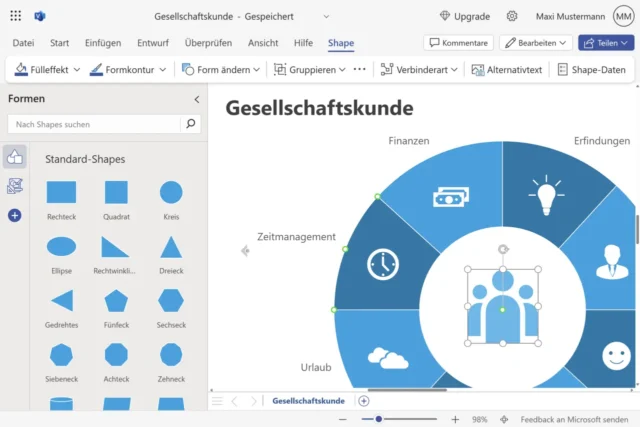
Ziehe die Form einfach direkt aus dem Auswahlfenster in der linken Spalte das Zeichenblatt ziehen.
- Größe und Position änderst Du, indem Du die Formen per Maus zurecht ziehst.
- Farbe und Form beeinflusst Du nachträglich über den Menüreiter Shape. Dieser erscheint nur, wenn mindestens ein Element auf dem Zeichenblatt markiert ist.
Klicke doppelt auf eine neu erstellte Form, um Text innerhalb eines Shapes hinzuzufügen.
Weitere Shapes hinzufügen
Links in der Auswahl siehst Du nächst nur die sogenannten Standard-Shapes mit typischen Formen wie Rechtecken und Kreisen. Zusätzlich stellt Visio Online noch weitere Symbole zur Verfügung.
Klicke dafür am linken Rand auf das Plus-Zeichen. Dort unter Shapes hinzufügen findest Du eine Auswahl von weiteren Symbolen für Deine Diagramme. Du kannst sie zum Menü hinzufügen und dann auf der Zeichenfläche platzieren.
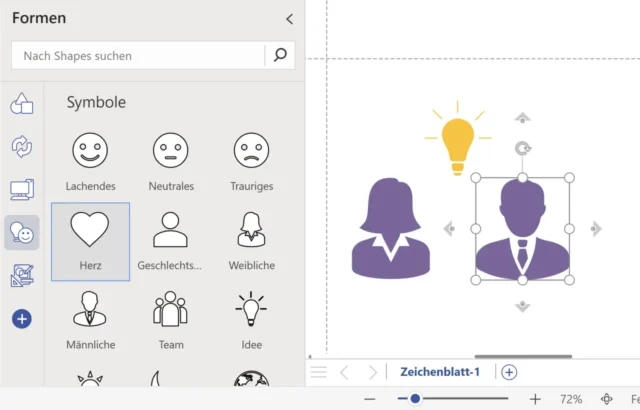
Alternativ kannst Du auch eigene Fotos und Grafiken hochladen. Die Funktion findest Du – wie in den meisten Office-Apps – im Menü oben unter Einfügen.
Beim Verschieben und Anordnen unterstützt Visio Dich mit eingeblendeten Hilfslinien. So landen alle Elemente auf einer Höhe und in gleichen Abständen zueinander.
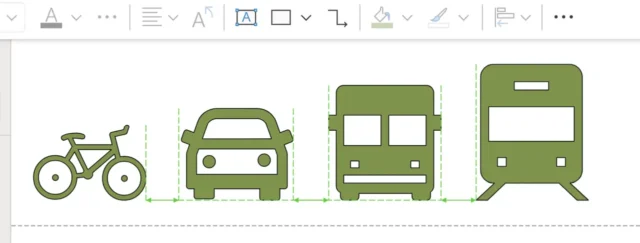
Diese Funktion kennst Du vielleicht, wenn Du schon mal mit der Präsentations-Software PowerPoint gearbeitet hast. Auch darin kann man eingefügte Elemente ausrichten.
Verbinder in Visio nutzen
Eingefügte Elemente lassen sich mit Pfeilen verbinden. So kannst Du in einem Flussdiagramm Abläufe visualisieren und in einem Organigramm Zusammenhänge darstellen.
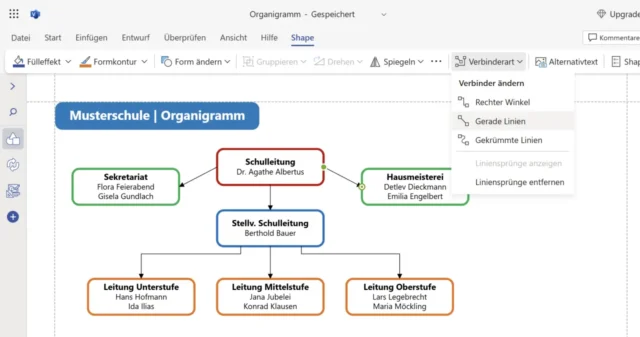
Die sogenannten Verbinder zwischen den Formen erstellst Du ebenfalls leicht mit der Maus.
- Fahre zunächst über den Rand der ersten Form.
- Klicke dann auf den gewünschten Startpunkt des Pfeils und ziehe die angezeigte Linie mit gedrückter linker Maustaste an die End-Position.
- In der Menüleiste unter Shape kannst Du noch die Form des Pfeils und die Krümmung des Verbinders festlegen.
Wenn Du eine Form verschiebst, bleibt der Verbinder bestehen und ändert entsprechend seine Ausrichtung.
Diagramm speichern, drucken und teilen
Die Web-Apps in Microsoft 365 bzw. Microsoft 365 Education speichern neue Dateien und alle Änderungen daran automatisch in der Cloud OneDrive. Das gilt auch für jede neue Zeichnung in Visio Online.
- Um den Dateinamen und den Speicherort in der Cloud anzupassen, klickst Du einfach oben in der Titelleiste auf Zeichnung – Gespeichert.
- Schau Dir außerdem noch die Optionen im Menü unter Datei an. Hier kannst Du Dein Diagramm zum Beispiel drucken oder mit anderen Personen teilen.
- Erstellte Zeichenblätter lassen sich unter Speichern unter auch als Bilddatei oder PDF-Dokument herunterladen und so auch in anderen Programmen und Präsentationen verwenden.
Für welche Zwecke nutzt Du Microsoft Visio in Job und Schule? Eignet sich die Software nur für Organigramme oder auch zum Visualisieren von Unterrichtsstoff? Für einen Zeitstrahl im Geschichtsunterricht oder den Ablauf eines Chemie-Experiments?
Ich freue mich auf Deine Ideen und Anregungen – gerne als Kommentar unter diesem Blog-Artikel. Schau Dir auch diese weiteren Apps von Microsoft an.

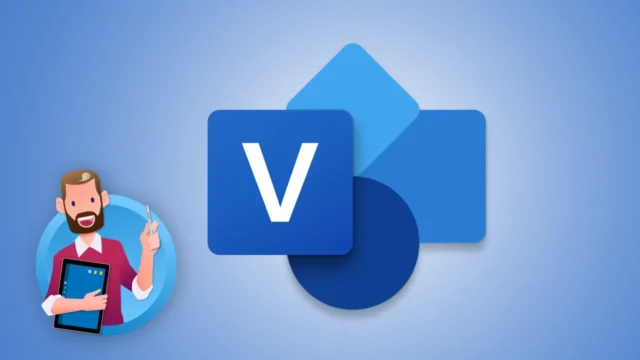
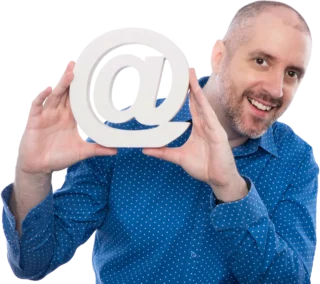


![Die 7 besten Zeichen-Apps für Windows [Update 2025]](https://www.malter365.de/wp-content/uploads/m365_zeichenapps_teaser-320x180.webp)
![Eigene Handschrift als Schriftart mit Microsoft Font Maker [Anleitung]](https://www.malter365.de/wp-content/uploads/m365_microsoft_font_maker_teaser-320x180.webp)

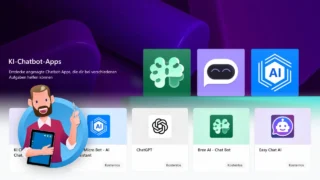
![Microsoft Planner: Aufgaben im Team verwalten [Update]](https://www.malter365.de/wp-content/uploads/m365_planner_apps_teaser-320x180.webp)

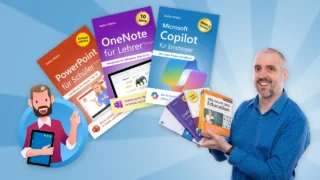
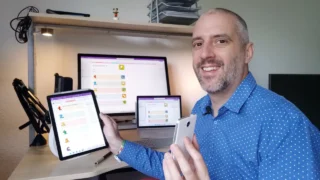
Das ist richtig! Für Microsoft Project braucht man nochmal eine zusätzliche Lizenz, damit das Tool in Microsoft 365 Education verfügbar ist.